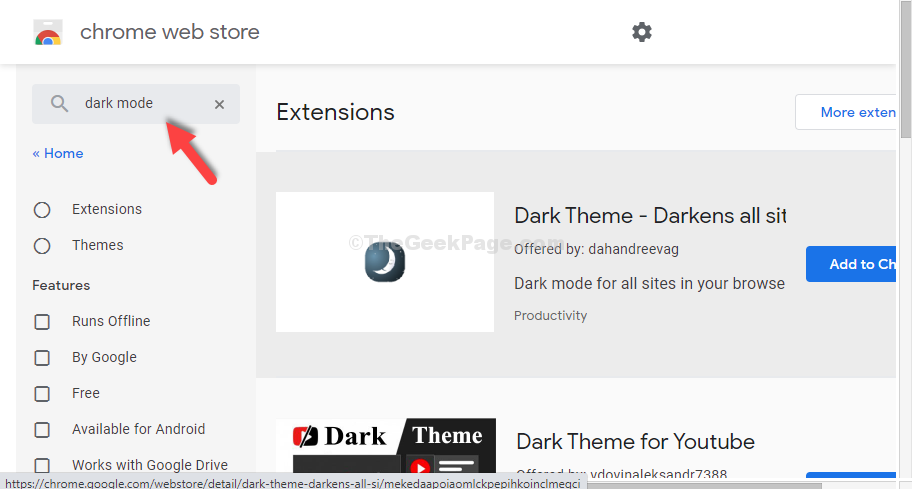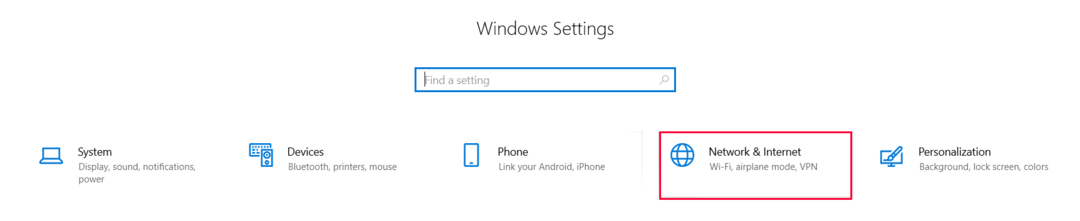Er synkroniseringsprocessen sat på pause Google Chrome? Forsøger du at genoptage processen, men intet fungerer? Hvis det er tilfældet, behøver du ikke bekymre dig. Anvend blot disse enkle rettelser ved din afslutning, og problemet løses på ingen tid.
Fix 1 - Skift cookieindstillinger i Chrome
1. Åbn Google Chrome
2. Gå nu til chrome: // indstillinger / cookies fra adresselinjen.

3. Rul nu ned og drej Af indstillingen Ryd cookies og webstedsdata, når du afslutter krom.
4. Klik nu på Pauset
5. Klik på Log ind igen.
6. Log ind med din adgangskode.

Problem løst.
Fix-2 Rediger cookies-indstillinger i Google Chrome-
Ændring af cookieindstillingerne, så dine konti kan synkronisere dine data i Google Chrome vil løse dette problem-
1. Åbn en Google Chrome vindue på din enhed.
2. I Google Chrome vindue, kopier indsæt eller type denne linje i adresselinjen og tryk Gå ind.
krom: // indstillinger / indhold / cookies

3. Rul nu ned gennem indstillingsvinduet udover “Give lov til”Valgmulighed klik på“Tilføje“.

4. Kopier og indsæt derefter eller skriv “accounts.google.com" under 'Websted' mulighed.
5. Klik derefter på “Tilføje”For at tillade dette websted.

Tæt Google Chrome vindue.
Genstart Google Chrome på din computer.
Synkroniseringsprocessen fungerer igen.
Fix-2 Nulstil Google Chrome-
Nulstilling Google Chrome vil helt sikkert løse dette problem.
1. Først skal du åbne et Google Chrome-vindue.
2. Når Google Chrome vindue åbnes, kopier indsæt eller type denne linje i adresselinjen og tryk Gå ind.
chrome: // settings / resetProfileSettings.
3. Hvad du nu skal gøre er at klikke på “Nulstil indstillingerne”For at nulstille Google Chrome på din computer.

Dette vil give Google Chrome en frisk start.
Genstart din browser og synkroniseringsprocessen fungerer som før.
Dit problem vil blive løst.